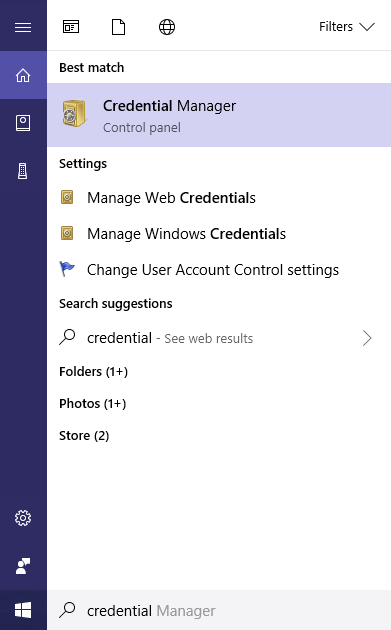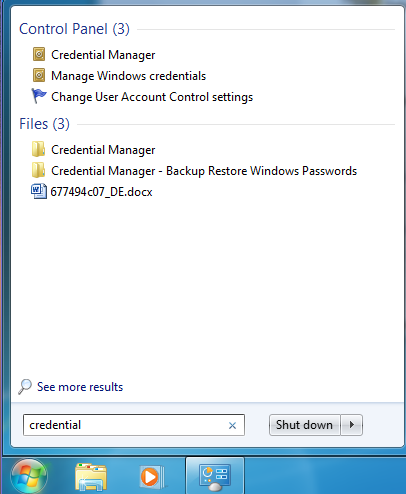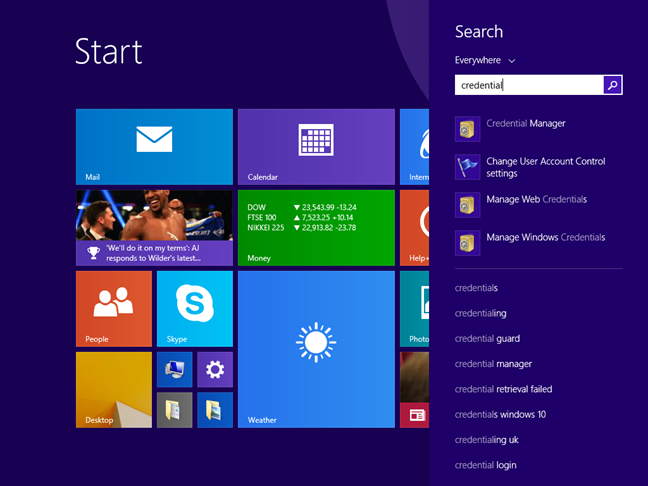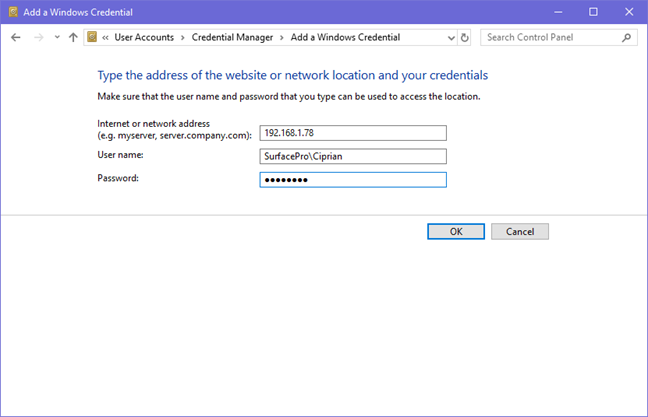Savez-vous où Windows stocke les mots de passe et les informations de connexion que vous enregistrez lorsque vous utilisez ce système d'exploitation ? Par exemple, vous accédez à un partage réseau et vous tapez un nom d'utilisateur et un mot de passe, afin d'y accéder. Lorsque vous faites cela, Windows stocke ces détails pour une utilisation ultérieure. Il le fait dans une application de bureau cachée nommée Credential Manager . Voici comment trouver cette application, comment voir quelles informations d'identification sont stockées par Windows et comment les gérer :
Contenu
- Qu'est-ce que le gestionnaire d'informations d'identification ?
- Comment ouvrir le Credential Manager dans Windows
- Comment naviguer dans vos informations d'identification Windows stockées
- Comment ajouter des informations d'identification à Windows
- Comment supprimer un identifiant de Windows
- Comment modifier un identifiant existant
- Comment sauvegarder les informations d'identification
- Conclusion
Qu'est-ce que le gestionnaire d'informations d'identification ?
Credential Manager est le "casier numérique" où Windows stocke les identifiants de connexion tels que les noms d'utilisateur, les mots de passe et les adresses. Ces informations peuvent être enregistrées par Windows pour être utilisées sur votre ordinateur local, sur d'autres ordinateurs du même réseau, sur des serveurs ou sur des emplacements Internet tels que des sites Web. Ces données peuvent être utilisées par Windows lui-même ou par des applications et des programmes tels que l' Explorateur de fichiers, Microsoft Office, Skype, logiciel de virtualisation et ainsi de suite. Les identifiants sont répartis en plusieurs catégories :
- Informations d' identification Windows - sont utilisées uniquement par Windows et ses services. Par exemple, Windows peut utiliser ces informations d'identification pour vous connecter automatiquement aux dossiers partagés d'un autre ordinateur de votre réseau. Il peut également stocker le mot de passe du groupe résidentiel que vous avez rejoint et l'utilise automatiquement chaque fois que vous accédez à ce qui est partagé dans ce groupe résidentiel. Si vous tapez un mauvais identifiant de connexion, Windows s'en souvient et ne parvient pas à accéder à ce dont vous avez besoin. Si cela se produit, vous pouvez modifier ou supprimer les informations d'identification incorrectes, comme indiqué dans les sections suivantes de cet article.
- Identifiants basés sur des certificats - ils sont utilisés avec des cartes à puce, principalement dans des environnements de réseau d'entreprise complexes. La plupart des gens n'auront jamais besoin d'utiliser de telles informations d'identification et cette section est vide sur leurs ordinateurs. Toutefois, si vous souhaitez en savoir plus à leur sujet, lisez cet article de Microsoft : Instructions pour l'activation de la connexion par carte à puce avec des autorités de certification tierces .
- Informations d' identification génériques - sont définies et utilisées par certaines des applications que vous installez dans Windows, afin qu'elles obtiennent l'autorisation d'utiliser certaines ressources. Des exemples de telles applications incluent OneDrive, Slack, Xbox Live, etc.
- Informations d' identification Web - elles représentent les informations de connexion pour les sites Web qui sont stockées par Windows, Skype, Internet Explorer ou d'autres applications Microsoft. Ils n'existent que dans Windows 10 et Windows 8.1, mais pas dans Windows 7.
Dans Windows 10 et Windows 8.1, les informations d'identification basées sur des certificats et les informations d'identification génériques sont regroupées dans la section Informations d'identification Windows .
Ces informations d'identification sont automatiquement stockées et gérées par Windows et les applications que vous utilisez. Le Credential Manager reçoit des notifications lorsque les informations d'authentification changent et les met à jour automatiquement, en enregistrant les dernières informations valides. À moins que vous ne vouliez savoir quelles informations d'identification sont stockées sur votre ordinateur ou que vous ayez besoin d'en supprimer ou de modifier une incorrecte, vous n'avez pas besoin d'utiliser le gestionnaire d'informations d'identification .
Comment ouvrir le Credential Manager dans Windows
La méthode qui fonctionne de la même manière dans toutes les versions de Windows. Tout d'abord, ouvrez le Panneau de configuration , puis accédez à " Comptes d'utilisateurs (et sécurité familiale) -> Gestionnaire d'informations d'identification".

Windows, gestionnaire d'informations d'identification
Une autre façon d'ouvrir le Credential Manager consiste à utiliser la recherche. Si vous utilisez Windows 10, utilisez la zone de recherche de la barre des tâches et tapez "informations d'identification". Ensuite, cliquez ou appuyez sur le résultat de recherche approprié.
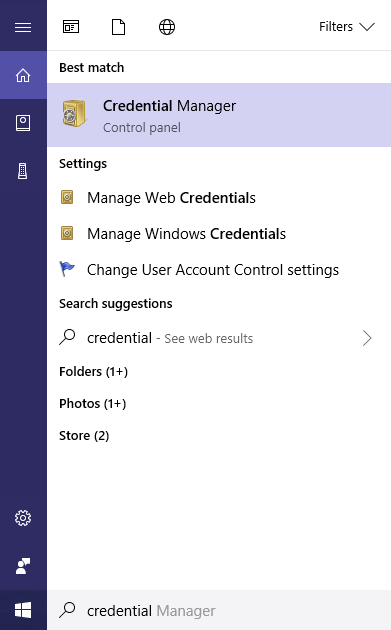
Windows, gestionnaire d'informations d'identification
Sous Windows 7, ouvrez le menu Démarrer et tapez "informations d'identification " dans sa zone de recherche. Ensuite, cliquez sur le gestionnaire d'informations d'identification .
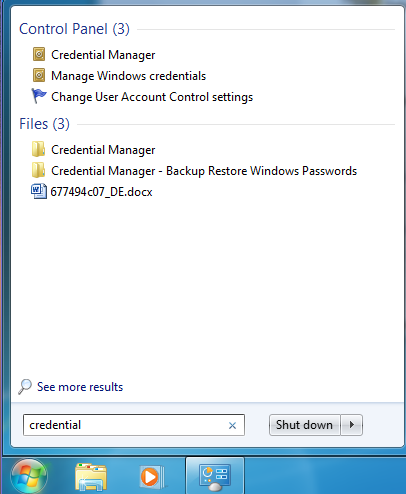
Windows, gestionnaire d'informations d'identification
Si vous utilisez Windows 8.1, accédez à l' écran de démarrage et recherchez le mot "informations d'identification". Dans la liste des résultats de la recherche, cliquez ou appuyez sur Credential Manager .
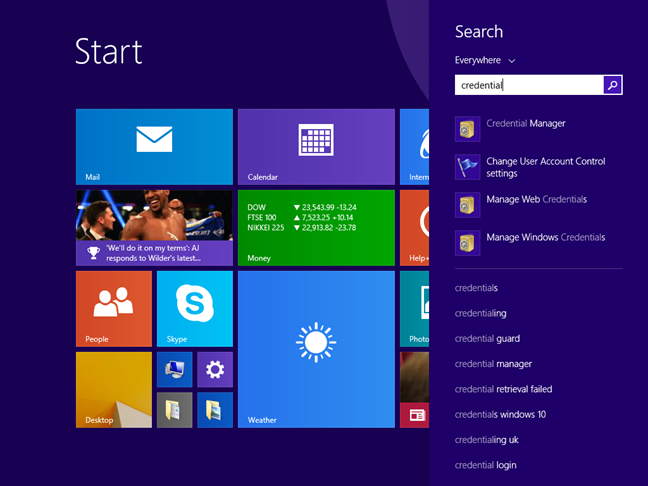
Windows, gestionnaire d'informations d'identification
Voyons ensuite comment travailler avec le Credential Manager .
Comment naviguer dans vos informations d'identification Windows stockées
Le Credential Manager est légèrement différent entre les versions de Windows. Par exemple, dans Windows 7, vous pouvez voir que vous n'avez que le coffre-fort Windows avec tous les types d'informations d'identification dans une liste que vous pouvez faire défiler vers le bas.

Windows, gestionnaire d'informations d'identification
Dans Windows 10 et Windows 8.1, vous avez deux coffres au lieu d'un : les informations d'identification Web et les informations d'identification Windows (qui incluent les informations d'identification basées sur des certificats, les informations d'identification génériques et les informations d'identification Windows). Cliquez ou appuyez sur le coffre-fort que vous souhaitez ouvrir et faites défiler la liste des informations d'identification stockées par Windows.

Windows, gestionnaire d'informations d'identification
Comment ajouter des informations d'identification à Windows
Vous souhaiterez peut-être ajouter des informations d'identification que Windows utilisera automatiquement, si nécessaire. Par exemple, vous pouvez ajouter le compte de connexion et le mot de passe pour accéder à un ordinateur du réseau et ce que cet ordinateur partage avec le réseau. Dans la catégorie d'informations d'identification que vous souhaitez ajouter, cliquez ou appuyez sur le lien Ajouter des informations d'identification. Par exemple, si vous souhaitez ajouter un identifiant Windows, cliquez ou appuyez sur "Ajouter un identifiant Windows".

Windows, gestionnaire d'informations d'identification
Vous êtes ensuite invité à saisir les informations de connexion nécessaires. Tapez d'abord l'adresse IP ou le nom de l'ordinateur du réseau. Ensuite, tapez le nom d'utilisateur que vous souhaitez utiliser. N'oubliez pas de taper le nom de l'ordinateur avant le nom d'utilisateur, comme indiqué dans la capture d'écran ci-dessous. Ensuite, tapez le mot de passe et appuyez sur OK.
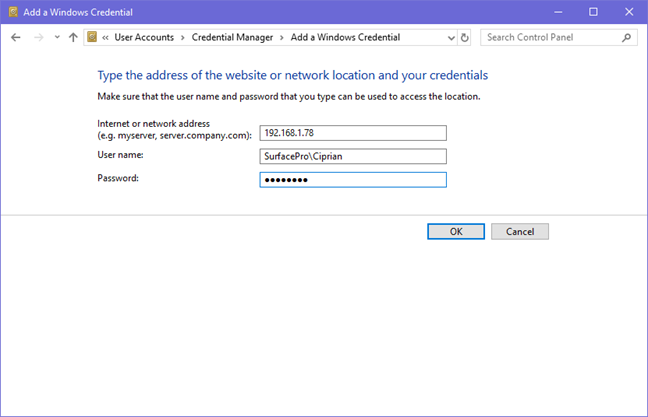
Windows, gestionnaire d'informations d'identification
Les informations d'identification sont désormais stockées et utilisées automatiquement chaque fois que vous accédez à cet ordinateur du réseau.
REMARQUE : Un aspect important à retenir est que vous ne pouvez pas ajouter manuellement des informations d'identification Web dans le gestionnaire d'informations d'identification . Ceux-ci sont automatiquement ajoutés par des applications Web, comme Internet Explorer ou Skype .
Comment supprimer un identifiant de Windows
Pour supprimer un identifiant, recherchez-le d'abord et développez-le en cliquant sur son nom ou sur la flèche à droite. Ensuite, cliquez ou appuyez sur Supprimer ou " Supprimer du coffre-fort" (selon le nom de l'option, dans votre version de Windows).

Windows, gestionnaire d'informations d'identification
Vous êtes invité à confirmer le processus de suppression. Cliquez ou appuyez sur Oui .
Windows, gestionnaire d'informations d'identification
L'identifiant a été supprimé et ne peut plus être utilisé par Windows ou l'application qui l'utilisait.
Comment modifier un identifiant existant
Pour modifier les détails d'un identifiant existant, recherchez-le d'abord et développez-le en cliquant sur son nom ou sur la flèche à droite de son nom. Cliquez ensuite sur Modifier .

Windows, gestionnaire d'informations d'identification
Vous pouvez maintenant modifier ses détails. N'oubliez pas d'appuyer sur Enregistrer , afin que vos modifications soient enregistrées.

Windows, gestionnaire d'informations d'identification
IMPORTANT : Nous vous recommandons de ne pas modifier les informations d'identification avec des mots de passe cryptés ou des informations d'identification utilisées par des applications spécialisées, telles que les logiciels de virtualisation. Vous devez mettre à jour les identifiants dans ces applications et non dans Credential Manager . Vous risquez que ces applications ne fonctionnent plus correctement et vous devrez peut-être les réinstaller et les reconfigurer à partir de zéro.
Comment sauvegarder les informations d'identification
Les utilisateurs plus avertis qui connaissent déjà Credential Manager peuvent souhaiter savoir comment sauvegarder leurs informations d'identification et les migrer vers un autre ordinateur ou périphérique Windows, si nécessaire. Ce tutoriel peut leur être utile : Comment sauvegarder et restaurer les mots de passe de Windows Vault.
Conclusion
Le Credential Manager joue un rôle important dans votre expérience informatique. Savoir comment le trouver et l'utiliser peut être important lorsque vous ne parvenez pas à vous connecter à différents emplacements réseau et Web, en raison du stockage et de l'utilisation de données erronées. Cependant, tout le monde ne devrait pas s'en occuper et une certaine prudence est recommandée lors de modifications dans le Credential Manager .